Es ist ganz einfach, Audio oder Video in Slack aufzunehmen und zu teilen, egal ob von Android, iOS, Windows, Mac oder Linux. Im folgenden Tutorial sehen Sie Schritt für Schritt alles, was Sie in jedem der Betriebssysteme tun müssen, um Audio und Video mit Ihren Freunden oder Kollegen in Slack teilen zu können.
Contents
Aufnehmen und Teilen von Audios in Slack von Windows, Mac und Linux
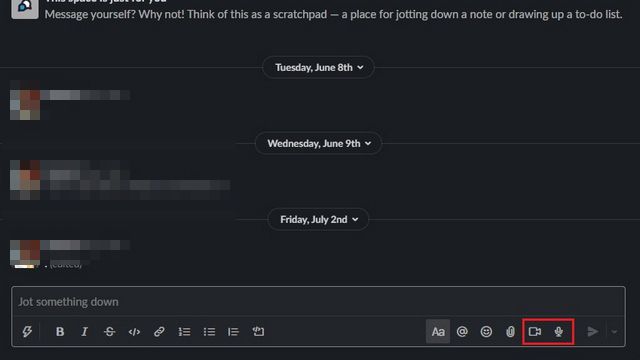
Das erste, was wir tun müssen, ist Slack als Anwendung oder aus dem Web zu öffnen, es ist dasselbe. Als nächstes müssen wir nach den neuen Audio- und Videosymbolen suchen, die sich in der unteren rechten Ecke des Chat-Fensters befinden. Diese Schaltflächen befinden sich auf der linken Seite des Absendens.
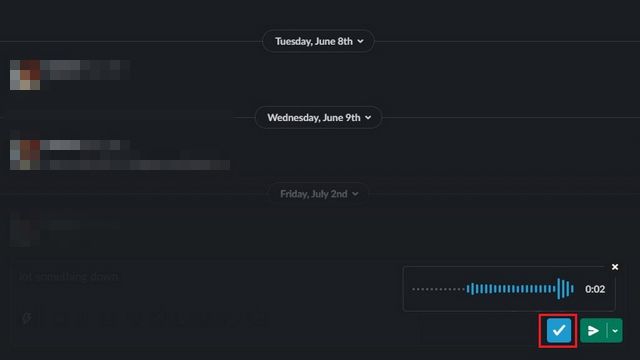
Um ein Audio in Slack aufnehmen zu können, klicken wir natürlich auf das Mikrofonsymbol. Wir können eine blaue Welle sehen, während wir das Audio aufnehmen, aber wir können die Aufnahme nicht anhalten. Wenn sie fertig ist, drücken wir auf das blaue Bestätigungssymbol und dann auf den Pfeil nach rechts, um zu senden.
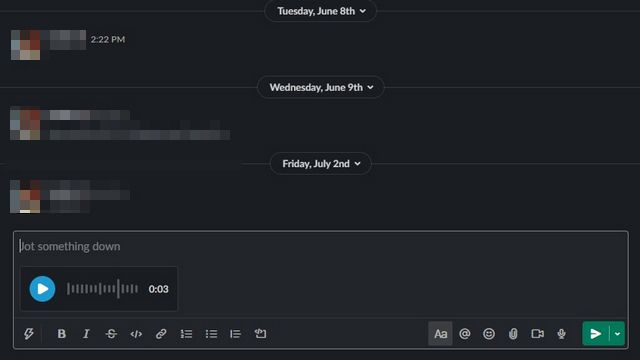
Vor dem Senden des Audios können wir auswählen, ob wir es abspielen möchten, damit alles korrekt ist und einen relevanten Titel hinzufügen. Wenn wir alles fertig haben, klicken wir einfach auf “Senden”.
So nehmen Sie Videos auf und teilen sie in Slack vom Desktop aus
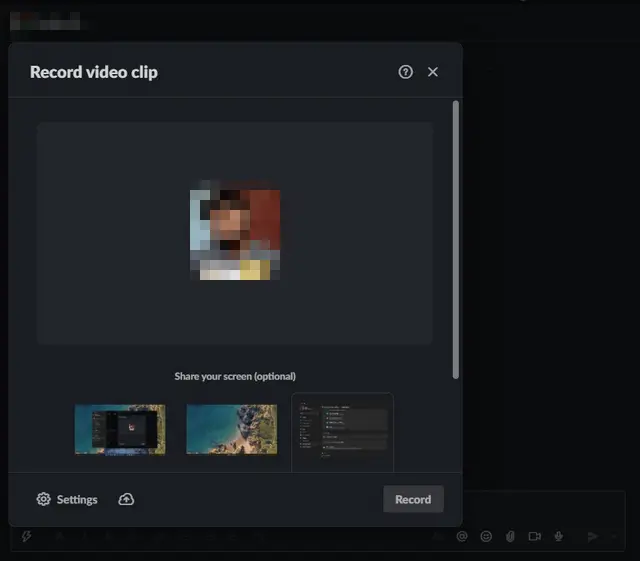
In diesem Fall müssen wir zum Chat-Fenster gehen und auf das Videosymbol klicken. Wir können die Kamera einschalten, indem wir auf das Profilfoto klicken oder den Bildschirm freigeben. Wenn wir alles fertig haben, klicken wir auf die Schaltfläche “Aufnahme”, um eine Aufnahme zu starten.
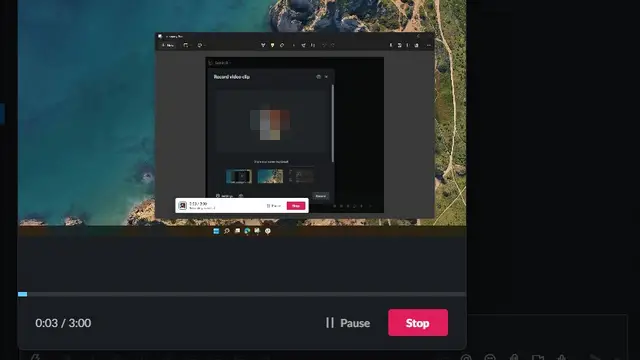
Wir können Clips mit einer Länge von bis zu 3 Minuten aufnehmen, in diesem Fall ist es möglich, die Aufnahme jederzeit zu pausieren, wir klicken einfach unten auf die Schaltfläche “Pause”.
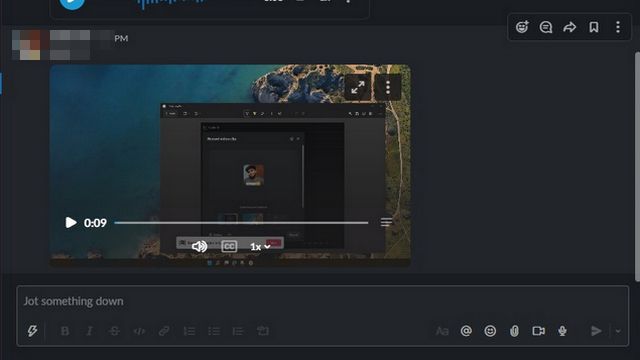
Auf die gleiche Weise wie die Audioclips können wir sie abspielen, um zu überprüfen, ob alles richtig ist. Danach können wir es problemlos versenden.
So nehmen Sie Audio von der mobilen App auf
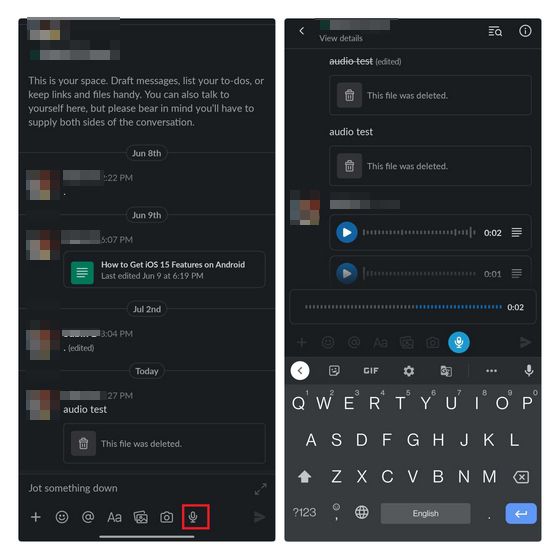
Mit der mobilen App ist es ganz einfach, egal ob Sie Android oder iOS haben. Wir suchen nach dem Mikrofonsymbol. Wir halten sie während der gesamten Aufnahme gedrückt, als würden wir ein Audio in einem anderen Messaging-Dienst senden.
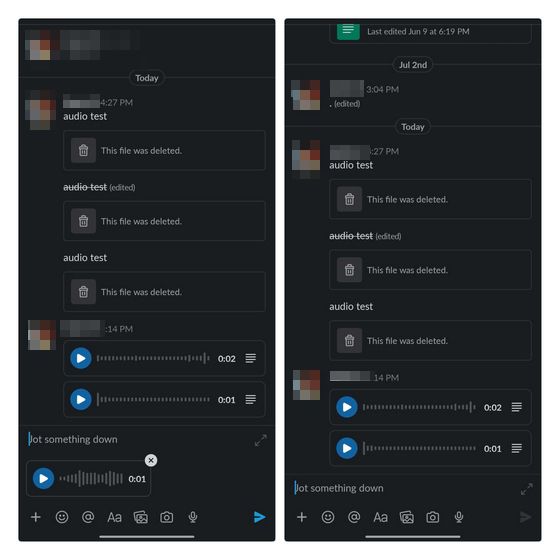
Sobald es fertig ist, können wir es reproduzieren, bevor wir es senden oder einen Titel hinzufügen. Zum Versenden drücken wir einfach den blauen Knopf.
So nehmen Sie ein Video von der mobilen Anwendung auf
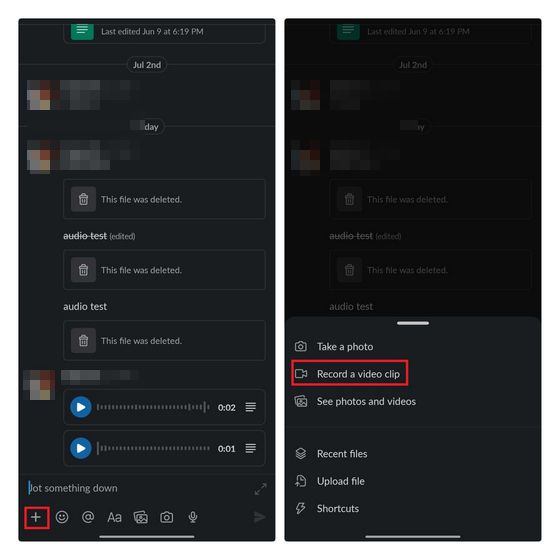
Als erstes müssen wir die Schaltfläche “+” in der linken Ecke des Chat-Fensters drücken und die Option ” Videoclip aufnehmen ” auswählen , um eine Aufnahme zu starten.
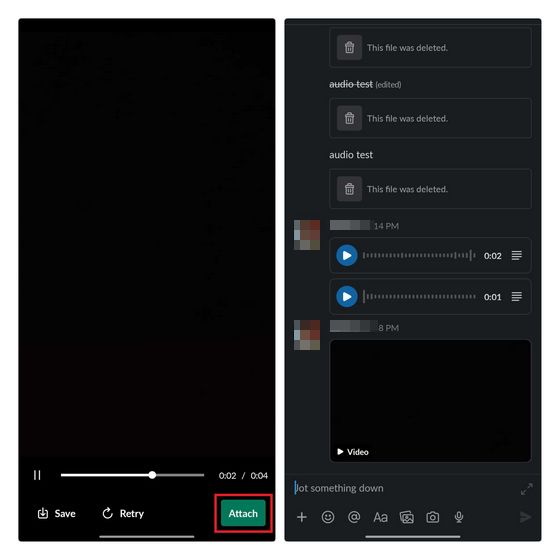
Nach der Aufnahme des Videos müssen wir die Schaltfläche “Anhängen” drücken und das betreffende Video auswählen. Jetzt senden wir es und das war’s.